 |
 |
|
||
 |
||||
Skanowanie bezpośrednio do wiadomości e-mail
Można automatycznie dołączać zeskanowane pliki do wiadomości e-mail.
 |
Umieść oryginalny dokument(y) na skanerze. Zobacz Przewodnik użytkownika, aby znaleźć więcej szczegółów.
|
 |
Uruchom program Epson Scan. Odpowiednie instrukcje można znaleźć w poniższych rozdziałach.
|
 |
Zeskanuj oryginał(y). Jeżeli poleMode (Tryb) w górnym prawym rogu okna Epson Scan jest ustawione naFull Auto Mode (Tryb automatyczny), zobacz Korzystanie z trybu Tryb automatyczny, aby znaleźć instrukcje. Jeżeli poleMode (Tryb) w górnym prawym rogu okna Epson Scan jest ustawione na Home Mode (Tryb domowy) lub Professional Mode (Tryb profesjonalny), zobacz Wybieranie ustawień podstawowych, aby znaleźć instrukcje.
|
 |
Windows:
Kliknij ikonę start lub Start > All Programs (Wszystkie programy) lub Programs (Programy) > Epson Software (Oprogramowanie Epson) > Attach To Email > Epson Attach To Email. |
Mac OS X:
Otwórz Applications (Programy) > EPSON > Epson Software (Oprogramowanie Epson) > Attach To Email > Epson Attatch To Email.
Otwórz Applications (Programy) > EPSON > Epson Software (Oprogramowanie Epson) > Attach To Email > Epson Attatch To Email.
Pojawi się okno Send File Via E-mail (Wysyłanie pliku za pomocą poczty e-mail).
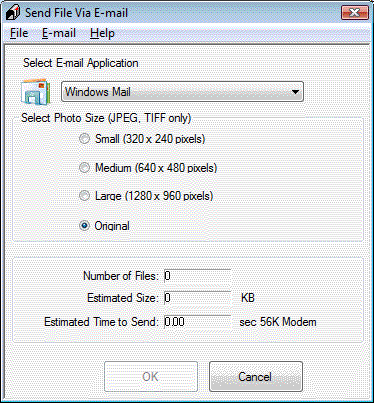
 |
Wybierz zeskanowany plik(i).
|
 |
Wybierz używany program pocztowy z listy Select E-mail Application (Wybierz program pocztowy).
|
 |
Aby zmienić rozmiar obrazu, wybierz jedną z opcji z grupy Select Photo Size (Wybierz rozmiar fotografii).
|
 Uwaga:
Uwaga:|
Informacje na temat plików obrazów dołączanych do wiadomości e-mail wyświetlane są w dolnej części okna.
|
 |
Kliknij przycisk OK. Zostanie otwarty program pocztowy, a wszystkie zeskanowane obrazy zostaną dołączone do nowej wiadomości e-mail. (W razie potrzeby informacje o wysyłaniu wiadomości e-mail zawiera pomoc używanego programu pocztowego.)
|